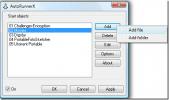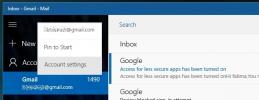Η επέκταση USB δημιουργεί αυτόματα συντομεύσεις επιφάνειας εργασίας για μονάδες USB με σύνδεση
Επέκταση USB είναι μια σπορ εφαρμογή εξοικονόμησης κλικ που έχει σχεδιαστεί για να ανιχνεύει μια αφαιρούμενη συσκευή όταν τη συνδέετε στο σύστημά σας και δημιουργεί αυτόματα μια συντόμευση σε αυτήν στην επιφάνεια εργασίας σας. Τώρα δεν χρειάζεται να μεταβείτε στην Εξερεύνηση αρχείων των Windows και να κάνετε αναζήτηση σε όλες τις άλλες συσκευές USB, μονάδες δίσκου δικτύου, CD-ROM ή κάρτες flash για να βρείτε τη σωστή. Απλώς συνδέστε μια φορητή συσκευή και κάντε κλικ στη συντόμευση της επιφάνειας εργασίας που δημιουργήθηκε πρόσφατα για να δείτε τα περιεχόμενά της χωρίς να χρειάζεται να κάνετε κλικ ή να πλοηγηθείτε οπουδήποτε αλλού. Η αφαίρεση της μονάδας USB αφαιρεί αυτόματα τη συντόμευσή της.
Ενώ τα Windows διαθέτουν τη δική τους δυνατότητα αυτόματης αναπαραγωγής που σας ρωτά τι θέλετε να κάνετε κάθε φορά που συνδέεται μια μονάδα USB και μπορεί επίσης να ρυθμιστεί ώστε να την ανοίγει αυτόματα στην Εξερεύνηση των Windows χρόνος, πολλοί από εμάς το θέτουμε να μην κάνει τίποτα, και ακόμη και ορισμένοι που το έχουν ρυθμίσει να ανοίγει αυτόματα τη μονάδα δίσκου ενδέχεται να κλείσουν το παράθυρο της Εξερεύνησης σε κάποιο σημείο και πρέπει να έχουν πρόσβαση ξανά σε αυτήν ενώ είναι ακόμα συνδεδεμένος. Η επέκταση USB εξυπηρετεί όλους αυτούς τους χρήστες εξίσου καλά.
Μετά την εγκατάσταση, δώστε στην εφαρμογή μια δοκιμαστική λειτουργία συνδέοντας μια μονάδα USB και μια συντόμευση για αυτήν θα εμφανιστεί αμέσως στην επιφάνεια εργασίας σας.

Όταν τελειώσετε, πρέπει να αφαιρέσετε μόνο τη μονάδα USB (κατά προτίμηση τον σωστό τρόπο και όχι απλώς να την τραβήξετε, αλλά όχι απαραίτητα) και η συντόμευσή της θα αφαιρεθεί αυτόματα. Η σύνδεση σε πολλές συσκευές δεν θα επηρεάσει ούτε την απόδοση της εφαρμογής. θα τοποθετήσει μια συντόμευση στην επιφάνεια εργασίας για καθένα από αυτά. Πολύ άνετο, έτσι δεν είναι; Έτσι πρέπει να είναι τα πράγματα πρώτα.
Εάν η συντόμευση μιας μονάδας USB αποτύχει να αφαιρεθεί αφού τραβήξετε τη μονάδα, μπορείτε απλά να κάνετε δεξί κλικ στο εικονίδιο του δίσκου συστήματος της επέκτασης USB και να επιλέξετε "Διαγραφή μη έγκυρων συντομεύσεων" από εκεί. Αυτό θα καταργήσει τυχόν προηγούμενες συντομεύσεις μονάδας δίσκου που δεν κατάργησαν αυτόματα.

Η επέκταση USB έρχεται με έναν πίνακα ρυθμίσεων, αλλά για κάποιο ανεξήγητο λόγο, δεν είναι προσβάσιμο από το μενού περιβάλλοντος του εικονιδίου δίσκου ή ακόμα και από μια συντόμευση επιφάνειας εργασίας. Αντ 'αυτού, πρέπει να ξεκινήσετε τις "Ρυθμίσεις" από τις καταχωρήσεις του μενού "Έναρξη" (ή "Έναρξη οθόνης") της εφαρμογής για να την ανοίξετε.

Από την ενότητα "Εμφάνιση επιλογών", μπορείτε να επιλέξετε ή να αποεπιλέξετε τους τύπους αφαιρούμενων μονάδων δίσκου για τους οποίους η εφαρμογή θα πρέπει να δημιουργήσει συντομεύσεις. Από προεπιλογή, η εφαρμογή πραγματοποιεί συντομεύσεις μόνο για συσκευές USB, αλλά μπορείτε επίσης να την ενεργοποιήσετε για CD-ROM και μονάδες δικτύου. Η ενότητα "Εμφάνιση μεθόδου" σάς επιτρέπει να κάνετε εναλλαγή μεταξύ "Πάντα" και "Κατά την προσάρτηση". Το τελευταίο από αυτά είναι χρήσιμο για μονάδες CD-ROM ή συσκευές ανάγνωσης καρτών USB κ.λπ. και θα πρέπει να εμφανίζει ένα εικονίδιο για αυτούς μόνο εάν ένας δίσκος ή κάρτα είναι τοποθετημένος στη μονάδα. Εάν προτιμάτε έναν ακατέργαστο δίσκο συστήματος, μπορείτε να απενεργοποιήσετε το εικονίδιο δίσκου της εφαρμογής.
Η επέκταση USB αποκτά πλήρεις πόντους για γρήγορη, εύκολη και απλή διαδικασία. Η εφαρμογή είναι συμβατή με τα Windows XP, Vista, 7 και 8.
Λήψη επέκτασης USB
Έρευνα
Πρόσφατες δημοσιεύσεις
Το AutoRunnerX ξεκινά πολλά αρχεία και φακέλους όταν συνδέεται η μονάδα USB
Έχετε πολλά προγράμματα ή φακέλους στη μονάδα USB που θέλετε να ξεκ...
Πώς να ενεργοποιήσετε τις ειδοποιήσεις προώθησης στην εφαρμογή αλληλογραφίας στα Windows 10
Τα Windows 10 συνοδεύονται από έναν προεπιλεγμένο πελάτη email που ...
Αναζήτηση βίντεο Flash στο IE, στον Firefox ή σε οποιαδήποτε άλλη κρυφή μνήμη προγράμματος περιήγησης στο Διαδίκτυο
Κάθε φορά που παρακολουθείτε ένα βίντεο flash στο διαδίκτυο, είτε ε...